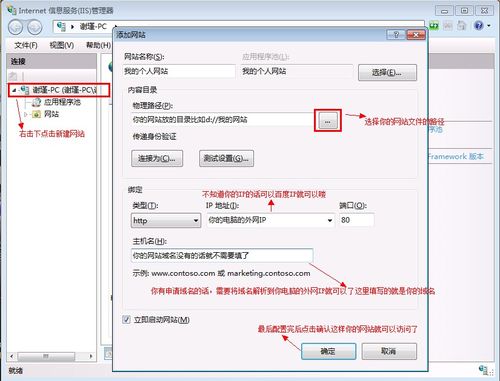點擊開始-------控制面板這個就是打開的控制面板--點擊默認程序進入下一步
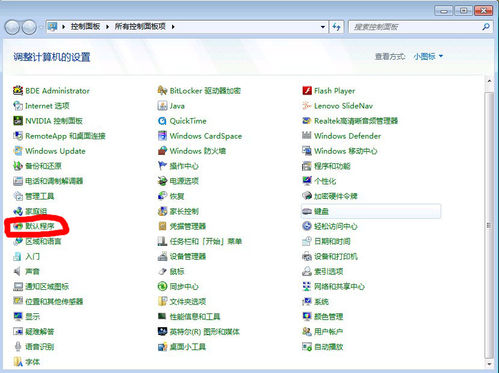
下一步我們選擇程序和功能---再下一步
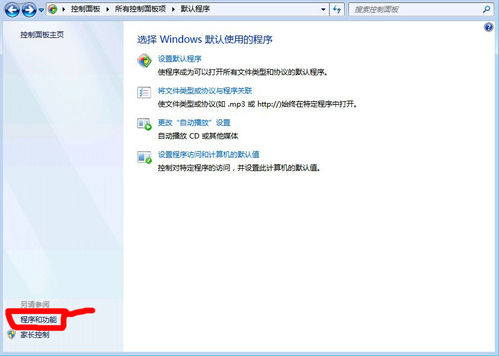
到這裡我們選擇打開或關閉windows功能
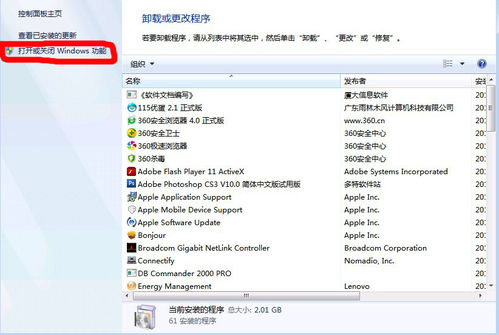
到這裡我們找到internet信息服務S2005 中,如果要調試站點的話,必須有“Windows身份驗證”
“摘要式身份驗證” 是使用 Windows 域控制器對請求訪問 Web 服務器上內容的用戶進行身份證。
“基本身份驗證” 是要求用戶提供有效的用戶名和密碼才能訪問內容。
要調試 ASP.net 當然要安裝IIS支持 ASP.net 的組件了。選擇好了後點擊確定就等他安裝好
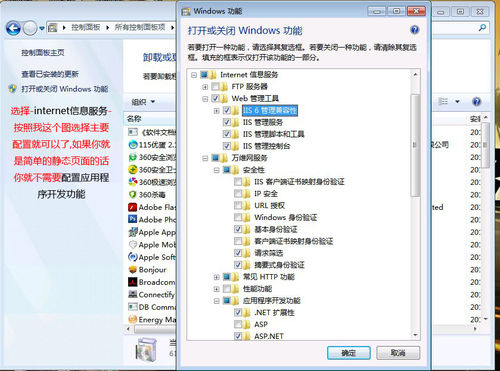
安裝好組件後需要重啟才能夠工作正常
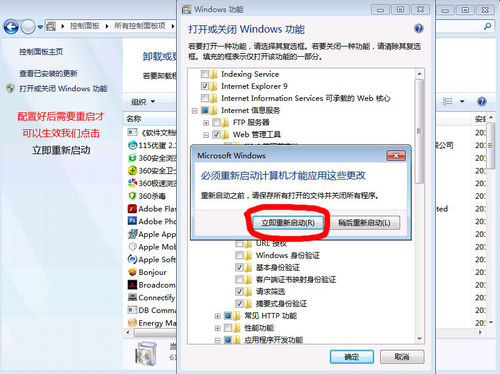
重啟好後 我們開始配置IIS7---我們繼續打開控制面板找到管理工具看下圖
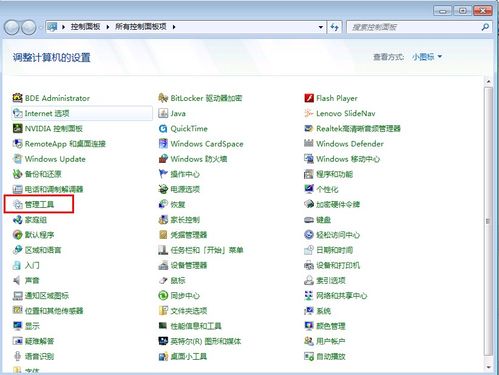
選擇管理工具
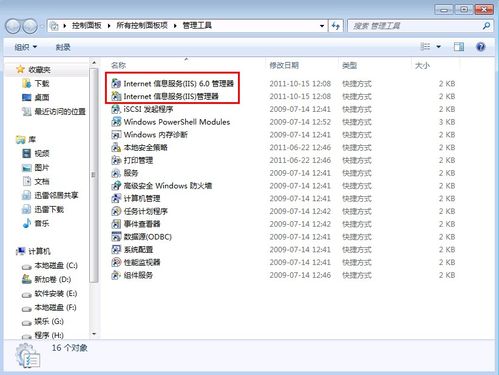
點擊 Internet信息服務(IIS)管理工具,打開運行